コンパクトデジタルカメラ【NikonのA100】を、Amazonのマーケットプレイス:ソフマップから、9890円で買いました。
A100の使い方、注意事項や気がついた点などをまとめたものを記事にしておきます。
Nikon A100は、ニコンのトイカメラ(おもちゃのカメラ)
ニコンのコンデジ A100を買ったわけ
2016年10月に、キヤノンの1万円のトイカメラ【IXY 180】を買いました。スマホ内蔵のカメラ全盛時代に、手ぶれ補正のないコンパクトデジタルカメラなんて… とナメてました。ところが…
1万円のコンデジを家族みんなで使いはじめたら、すこぶる評判が良いンデス。手ぶれ防止機能がなくても、手ぶれした写真かどうかは液晶ディスプレイでその場で見て確認できるし、ボケボケだったら撮り直せば済むことですからね。失敗を恐れず、容量も気にせずパシャパシャ撮れる気軽さが良かったみたいで、家族で取り合いになっていました。

行事やイベントが続く秋、手軽なコンパクトデジカメがもう一台欲しくなったんです。同じものを買っても面白くないので、ニコンのクールピクス A100にしてみました。IXY 180より安くて、実売価格は1万円を切ります。
ニコン A100 と キヤノン IXY180の主な性能比較
ざっくりと表にしてまとめてみると…
| Nikon A100 | Canon IXY180 | |
| 画像素子、CCD | 1/2.3型CCD 2005万画素 | 1/2.3型CCD 約2000万画素 |
| 解像度 | 5152 × 3864 20M | 5152 × 3864 20M |
| 焦点距離(35mm換算) | 5.6-23mm(26-130mm) | 5.0-40.0mm(28-224mm) |
| 開放F値(レンズの明るさ) | f/3.2〜6.5 | F3.2〜F6.9 |
| 光学ズーム | 5倍 | 8倍 |
| デジタル、電子ズーム | 4倍 | 4倍 |
| 手ぶれ軽減機能 | 電子式のみ、光学式はなし | 光学式はなし |
| 撮影距離 | 広角:50cm〜、望遠:80cm、マクロ:10cm〜 | 広角:1cm〜、望遠:1.3m〜、マクロ:1〜50cm |
| 液晶モニター | 2.7インチTFTカラー 視野率98% | 2.7インチTFTカラー視野率100% |
| ISO感度 | 80〜1600、3200 | 100〜1600 |
| シャッター速度 | 1/2000〜1秒、4秒(打ち上げ花火用) | 1/2000〜15秒 |
| 絞り | f/3.2、f/8 | 広角F3.2〜9.0、望遠F6.9〜20 |
| 内蔵ストロボ | あり | あり |
| ホワイトバランス | オート、マニュアル、5パターン | オート6パターン、マニュアル |
| セルフタイマー | 10秒、2秒 | 2秒、10秒、カスタム |
| 静止画記録形式 | JPEG(Exif2.3) | JPEG(Exif2.3) |
| 動画記録形式 | AVI(Motion-JPEG)、720p / 30fps | MOV、HD 720p / 25fps |
| USBポート | 特殊形状 専用USBケーブル UC-E16 | Mini-B |
| SDカード | Class 6以上SDHC/SDXC 512GB | SD/SDHC/SDXC 上限の記載なし |
| 本体サイズ | 約94.5×58.6×19.8mm(突起部除く) | 95.2 × 54.3 × 22.1mm |
| 重さ | 約120g | 約126g |
| 付属品など | AC-USBアダプター | バッテリー充電器 |
ちなみに、IXY180の後継機は、IXY 200で、スペックに変更はほとんどありません。
表にして、気がついた点をざっくりと個条書きにすると…
- 接写(マクロ)で、撮影可能距離が1cmなのでIXY180は物撮りとして、A100より便利
- 望遠ズームで、IXY180が焦点距離が長いものの、三脚なしでは手ぶれで使い物にならない
- オートフォーカス(AF)のマニュアル設定で中央以外が選択できるのは、A100。IXY 180は中央だけ。
- Nikonは、専用のUSBケーブルを必要とする点がダメ
- IXY180、A100ともに、人物や風景を綺麗に撮るフルオート機能を充実させている
- 手に持った感では、A100が軽い。
- 起動時間は、IXY180は1秒程度、A100は若干遅いが、それでも2秒弱。
- 撮った画像は、Nikonらしい色味、Canonらしい色味
です。
主な専門用語解説
- 開放F値とは、レンズの明るさです。数値が小さいほど明るいので、シャッター速度を上げることができるので、手ぶれが起きにくくなります。
- 焦点距離とは、写真に写る範囲(画角)のことです。
- 焦点距離の数字が小さいほど、像は広く写り、周辺は丸く歪みます。
- 逆に焦点距離の数字が大きくなるほど、像は狭く写り(遠くを拡大)歪みがなくなります。
- 35mm換算で、40mm以下を広角、70mm以上を望遠、50mm前後を標準と言います。
- CCDは、フィルムにあたるセンサーで大きいサイズになるにつれて高価になります。1万円のコンデジだと1/2.3インチの小さいもの(6.2×4.6mm)が使われます。
- 「35mm換算」とは、一眼レフカメラのフィルムが35mmの幅(巻き上げの穴分を差し引いて24mm幅、24×36mm)があったことに由来します。CCDが小さいほど、同じレンズでも焦点距離が伸びます。
-

-
カメラ・写真に関する専門用語 解説&まとめ
私「S爺」のカメラ、写真に関する用語の一覧です このページは、個々のブログ記事からの参照という形で使います。必要な項目に、アンカーをたてることで参照できるようにします。 カメラ・写真の専門用語 あいう ...
ニコン A100のフォト レビュー

同梱物は、
- A100本体
- 専用のUSBケーブル(UC-E16)
- バッテリー(EN-EL19)
- 本体充電ACアダプター(EH-72P)
- 簡単な取扱説明書と保証書
が入っています。
詳しい取扱説明書冊子は付いていません。NikonのサイトのA100のサポートページからPDFファイルでダウンロードして、タブレットに入れて見ましょう。
SDカードは付属していません。パソコンの取りこみソフトも付いていません。必要な人は、Windows 用のアプリケーション【ViewNX-i】をNikonのA100のサポートページからダウンロードします。

A100の本体サイズは、約94.5×58.6×19.8mmです。
起動時間は、約二秒です。カメラの電源が入ると起動の音が鳴ってレンズの筒が飛び出してきます。
レンズが飛び出る最大の長さは、本体の裏面からレンズの先までで、47.5mmです。
重さは、SDカード、ストラップ込みで120gと軽いです。
手にとると、見た目以上に軽くかんじます。アルミっぽい塗装の樹脂ボディです。
A100の下面観

A100の下側には、バッテリー(EN-EL19)とSCカードをいれるスロットがあります。カバーの外し方は取説に図入りで記載されています。

純正バッテリー(EN-EL19)は、3.7V 700mAh 2.6Whです。
バッテリーの向きをまちがえると完全に中に押し込めません。端子の位置を確認して、表裏をまちがえないように入れましょう。ただしく、奥にはいるとバッテリーを止めるオレンジのレバー(爪)がひっかかって固定するようになります。
カメラをパソコンにつないでデータを読み出したり、バッテリーを充電するためのUSBポートがあります。普段は、黒いカバーで覆われています。
形状は特殊で、専用のUSBケーブル(UC-E16)が必要です。動画出力のケーブルが別売で兼用のためです。
汎用性のあるmicroBやMiniBにしないのが、Nikonの悪いところです。
三脚つける1/4 ユニファイねじの穴が左下にあります。フレキシブルな足の小さな三脚を付けて使う人が多いと思います。軽いボディなので、穴が真中でなくても傾くことはありません。
A100に最適なSDカードの容量は?
IXY 180に16GBのSDカードを入れて1年使ってみた経験から、動画を撮らないのであれば、SDカードは4GB程度でも十分であることがわかりました。そこで、A100では、スマホで使っていた8GBのmicroSDカードが余っていたので、SDカードアダプターにいれて使う事にしました。
8GBのSDカードでも、最高画質の20M「5152 × 3864★」設定で700枚程度の残り撮影枚数が表示されています。
動画を撮るにしても16GBのSDカードでも容量不足で困ることはないです。そもそも、一個のバッテリーが持つ間では、どう頑張っても16GBを一杯に使い切れません。交換用バッテリーをいくつも持ち歩くか、USBケーブルも一緒に持ち歩いて、USBのアダプターから充電するかになります。長中期の旅行に携帯するシーンしか、思いつかないです。
Eye-Fi(Eyefi)カードも使えることを確認しました。Eyefiカードがパソコンへ写真データを転送する表示が液晶画面に出ません。
A100の上面観

A100の上面には、電源ボタンとシャッターボタン、シャッターボタンの前にズームレバーが付いています。こういう操作系は、キヤノンも同じなので扱いやすいと思います。
電源ボタンは、1秒程度の長押しでオンになります。カメラの起動時間は、1秒程度とコンパクトデジタルカメラとしては普通のものです。デジタル一眼とは用途が違うので、この起動の速さは重要です。電源オフで、レンズが本体に収納されるのに2秒かかります。
ズームレバーも、WとTと印刷してあるので分かりやすいです。起動時は広角側になっています。右手人差し指で、T側(右側)にレバーを回して望遠にしていきます。
ズームレバーは、再生ボタンを押した(撮った写真を液晶画面で見る)時に、サムネイル表示と拡大に使います。
人物を一人だけ上半身を撮る「ポートレート」の撮り方
- ポートレートは、ズームレンズの歪みが小さくなる望遠側で撮る
- 明るいところで撮るときは、シャッター速度を優先にして速度を速くする
- シャッター速度を速くすることで、絞りが開放されて背景がボケる
この一連の設定作業は、A100がポートレートを撮っていると認識して自動で撮影条件を最適化してくれます。
マニュアル設定なら、「撮影画面にする → 撮影モード → ポートレート → 右→ OKボタン」で、ポートレートを選択です。使ったあとは、元のオート撮影に戻しておきましょう。(19ページ A100RM_(Jp)03.pdf)

ポイントは、「レンズだけの望遠がどこまでなのか?」です。
A100も、焦点距離をズームレンズで動かす時に、光学式レンズの焦点距離と、それ以上のデジタル処理による望遠が始まる境に印が付いています。その印を目安にしましょう。
デジタル処理する分、画質が荒れますので、ポートレート撮影は、この光学式レンズのズームの望遠領域で使うようにしましょう。
A100の後面観

A100の操作ボタンの配置は、他のメーカのものとよく似ています。
上から、充電確認LEDボタン 動画のボタン、撮影モード切替、再生ボタンと並んでいます。マルチセレクターボタンは、中央がOK、確認ボタン、周辺が十字キーと同じ操作で、メニューを選択できるように動かせます。
マルチセレクターボタンは、セルフタイマー、フラッシュのオンオフ、露出補正、マクロ(近接撮影)モード切換にも対応しています。下には、メニュー、下の右には、削除ボタンがあります。
とくに、右親指を置くところに滑り止めのポツポツがあります。手ぶれしないようにカメラのシャッターを押すために正しい指の置き方をしましょう。
A100 前面観

A100の前面には、レンズの他に、マイクの穴、フラッシュ、赤目軽減のLED灯があります。
レンズの鏡筒は、電源ボタンを押すと1秒程度で飛び出てきます。A100の電源が入っていない時、レンズは本体に格納されていてレンズバリアー(保護シャッター)で塞がれています。電源が入ってレンズが前に飛び出ると同時にレンズバリアー(保護シャッター)が開くようになっています。
この鏡筒が本体から飛びでることで、カメラをもつ指がレンズを誤ってふさいでしまう問題が起きません。撮られる方側も、カメラのレンズの在処がパッと見た目で分かりやすいのでカメラ視線が合いやすくなります。

赤目防止(赤目軽減)のオレンジのLEDが付いています。フラッシュが必要な暗さと顔を認識した時点で点灯します。
人や動物が暗い中にいると、目の瞳孔が開きます。フラッシュで撮影をするとその光が、眼底の網膜(毛細血管の塊なので血の色)にまで届いて反射して目が赤く光るのを「赤目」をいいます。
赤目軽減機能とは、あらかじめ明るいオレンジの光を見させて目の瞳孔が小さく閉じたところで、フラッシュの撮影をします。
目の瞳孔が大きく開く夜行性の動物、ネコ(特に子猫)やフクロウなどを撮影する時は、フラッシュをオフにする理由は、動物の網膜をフラッシュの光で傷めないようにするためです。
最初の設定は、言語と日付の設定
一番最初に電源をいれて初期設定をします。やり方は、取説の1ページ目に書いてあります。

電池を入れて起動します。内蔵時計を合わせます。バッテリーの残量が足りないようなら、USBケーブルをつないで充電しておきましょう。
このA100も、バッテリーを外しても、時計のデータが飛んでしまうことはありません。時計のデータを保持する内蔵バッテリーを持っていて、2,3日はバッテリーを抜いていても時計のデータを保持すると取説に書かれています。(取説の5ページに記載)
A100とパソコンとつなぐ
MacとA100をつなぐ
専用のUSBケーブル【UC-E16】をつないで、Macにつないでみました。

つなぐと、電源ボタンが点灯、充電LEDランプが点滅します。
Macの場合は、特に設定を変更していなければ、アプリケーションの「写真(Photos)」が起動します。
静止画も、動画も、現像が必要なRAWデータではない、JPEGとAVIファイルなので、そのまま取り込めます。
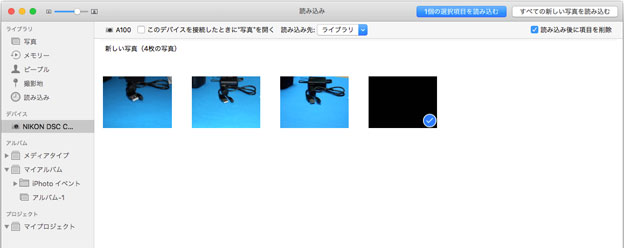
表示された写真を取りこんで、SDカード内の写真は削除しておくと良いでしょう。
それにしても、専用のUSBケーブル(UC-E16)なのが気に入りません。
これは、A100のマクロモードで手持ちで撮ってみた一枚です。この特殊形状のコネクタのために、不便極まりないです。これが、microBやminiBのコネクタでなければなりません。キヤノンは、miniBを採用することが多いですけど、専用の特殊コネクタにはしていませんからね。
Windows PCとA100をつなぐ
Windows も、専用のアプリケーションがなくても読み込めます。
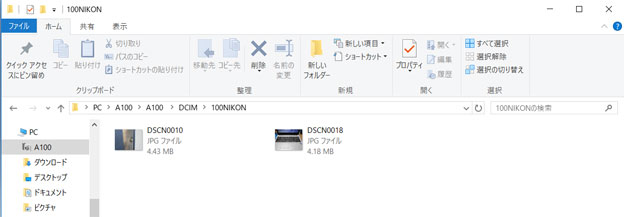
Windows なら、USBのドライブとして認識しますから、Explorerで開いてコピーや移動ができます。静止画の場所は、A100 / A100 / DCIM / 100NIKON です。
100NIKONのフォルダには、200枚の静止画がはいります。次に、101NIKONで200枚と、200枚ごとにNIKONフォルダが増えていきます。
パソコンに取りこむ作業で特に難しいところはないでしょう。
A100のおすすめ設定

オートフォーカス(AF)の自動認識をマニュアルに変更
コンデジのオートフォーカスは、ブログのレビュー記事用の写真の撮影には向いていません。対象物へピントが合わせにくいからです。そこで、ピントを合わせる点を画面の中央か、任意の場所でできるようにマニュアルに変更します。
詳しい取扱説明書(A100RM_(Jp)03.pdf)の67ページに参照。
撮影画面→撮影モードボタン→オート撮影モード→OKボタン→MENUボタン→OKボタン
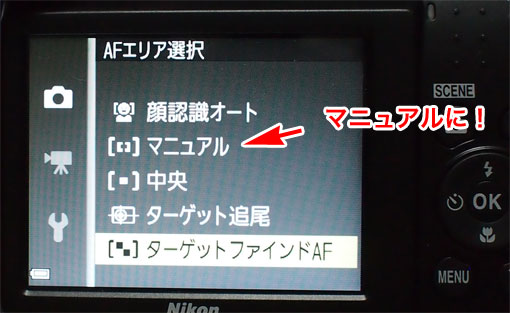
AFエリア選択画面を出して、「マニュアル」か「中央」に変更します。
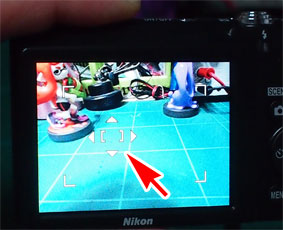
マルチセレクターボタンで移動させるのが、「マニュアル」です。「中央」は最初から真中だけにピントが合います。

amiibo スプラ ガールにピントを合わせてみました。広角側で被写界深度が深いため、ピントが前後で合ってしまっています。
こういう構図では、フルオートのAF(オートフォーカス)の場合、どこにピントが合うのか?実際にシャッターの半押してみないと分かりません。でも、元々、被写界深度が深いので、どこにピントが合っても失敗しないんです

F2.8の被写界深度がものすごく浅い場合の例です。前後が激しくボケます。
被写界深度とは、ピントが合う距離です。
「被写界深度が深い」とは、ピントの合う前後の範囲が広いことを意味します。逆に「被写界深度が浅い」とは、ピントの合う前後の範囲が狭くて、前と後の物がボケます。
被写界深度は、被写体に前後の奥行きがある場合、自分の合わせたい箇所にピントが合うように調整します。絞りを絞ると被写界深度は深くなります。絞りを開けると被写界深度は浅くなります。
ブログで食べ物の写真をアップする時、皿全体の料理にピントを合わせるのか? 手前の肉や魚料理にピントを合わせて、後の付け合わせがピンボケする絵が欲しいのか?とか考えて絞りを設定します。
写真の経験が浅い、ニワカのカメラ好きは、浅い被写界深度を好みます。背景がボケるのが良いレンズだったり、良いカメラだと言いたがります。だから、F値の小さい明るい巨大口径の高価なレンズとCCDのサイズの大きい高いカメラを欲しがります。
三脚の使用とセルフタイマー
三脚のクイックシューをつけると、コンパクトデジタルカメラの意味がなくなります。本体が軽いので、三脚をつかうことで、綺麗に撮れます。
百均で売っているスマホ用の簡易三脚も、ネジが1/4のインチネジ(ユニファイ)なので、使えます。

昔は、リバーサルフィルムで撮っていました。ISOが50、80、100など低感度のフィルムを使いました。今でも買えるフジクロームのベラビアはISO 50、プロビアで100や135とかです。その上、被写界深度を深くとるために、f/12〜16に絞るんですよ。
だから、シャッター速度は、2〜1/50秒のスローシャッターです。三脚とレリーズか、手持ちならバイト式リモコン(歯で噛んでシャッターを切る)がないとブレブレの写真しか撮れません。
デジカメのISO 1600とか普通だけど、昔は1600といえば、コダックのトライX 400を4倍の増感現像で っていうのがアレで…(省略) なのに、デジカメでは普通に16400とかで、信じられない高感度です。
電子式の手ぶれ軽減機能をオンにする
デフォルト(初期設定、工場出荷状態)では、手ぶれ軽減機能がオフになっています。
MENUボタンを押す →設定メニューアイコン → 手ブレ軽減 →OKボタン
でオンになります。
画像モードは、最高画質にする
撮影画面にする → MENUボタン → 画像モード → OKボタン
「5152 × 3864★」を選択します。★は、JPEGの圧縮比率を下げる意味があります。初期設定は、★のない「5152 × 3864」20M画素になっています。
まとめ(Nikon A100の評価)
「1万円以下で買う」しばりの中で、NikonのA100は、入門のコンパクトデジタルカメラとして、おすすめです。
キヤノンの同クラスのIXY 180と差がありません。フルオートも賢いので、設定なしのままでも、すぐに使えます。
カメラの知識がそれなりにある人なら、さらに自在に使いこなせるポテンシャルがあります。
A100の良い点
- 軽い
- 起動も2秒弱とそこそこ速い
- 詳しい説明書をじっくり読み込んで使えば、ほぼできないことがない
- 互換バッテリーや充電器が安価にアマゾンで買える
- 落としても、水没しても、盗まれても、SDカードさえ無くさなければ、1万円以下で買えるので惜しくない。
A100の悪い点
- USBケーブルが専用なのがダメ
- 使用説明書は、必要最小限の記載しかなくて、詳しいマニュアルは、サイトからダウンロードしなくてはならない手間がかかる
- 「A100は、入門用のコンデジとはいえ、本気で使おうと思う上級者にも使えるよ」というアピールが全然ない。
- 完全防水じゃないので、雨天、風呂場、プールなどの水のかかる場所での使用や、滴る汗、汗だくの服のポケットに入れる等で水没故障する
- インスタ映え、SNS映え、ブログ映えしない。「フルサイズのD850買ったど! ドヤァ!」の自慢ができない。
- 動画が、HDの720p/30fpsのAVIしかないのが、1万円弱だから仕方がないか
- 中華のパチモノのバッテリーと充電器、SCカード代をいれると、一万円を超える
こんな方におすすめ
- 手軽に撮れるカメラが欲しい
- 落として壊してもおしくないカメラが欲しい
- ○○の観察日記とか、記録写真撮影に使いたい
- スマホのカメラとは、わけて撮りたい



